Cómo reparar el error 0xc000021a en Windows 8 y 10
Consejos Y Trucos De Android / / August 05, 2021
Es posible que se haya sentido molesto, ya que está teniendo problemas con la falla frecuente en su sistema operativo. Especialmente aquellos que tratan con Windows 8 y 10. Sí, es un dolor de cabeza, que puede empañar el esfuerzo de todo el día. Y aquí viene el nivel de lucha del jefe de todos los errores, el error 0xc000021a.
Si se enfrenta a este error, simplemente significa que su sistema operativo Windows se estropeó y tiene que reiniciarse, lo que hace que su estado de ánimo se angustie. En este error, es posible que vea aparecer una gran pantalla azul que indica que está recopilando los datos del error y que pronto reiniciará la computadora. Debajo de eso, también puede notar un código de error, 0xc000021a.
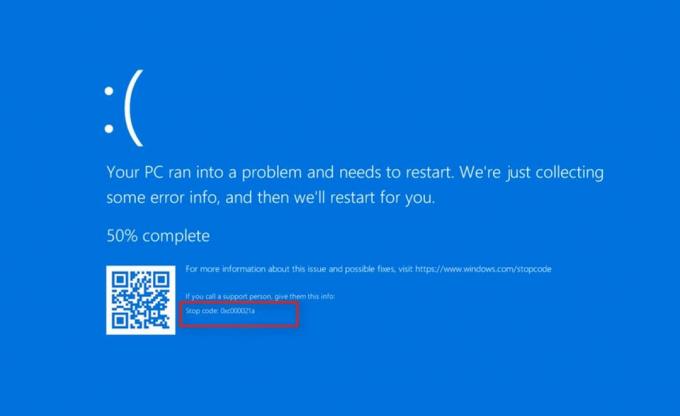
No se ponga nervioso. Estamos allí para ayudarlo a solucionar este error que causa el incendio. Para que este error no te vuelva a dar una pesadilla, una vez que lo pongas en Rest In Peace. Esto es monótono y un error común también ocurre después de una actualización de Windows.
¡Hazlo tu mismo! Aqui tienes….
Debes saber que tu computadora no funciona correctamente. Entonces, todo lo que tiene que hacer es iniciar Windows manualmente.
Mantenga presionada la tecla "Shift" en su teclado y seleccione la opción "Reiniciar" para Windows. Si no puede acceder a la opción "Reiniciar", puede utilizar un disco de arranque de Windows o una unidad USB de arranque de Windows.
Pasos para reparar el error 0xc000021a mediante la reparación de inicio
- Se cargará una pantalla azul que muestra "Elija una opción".

- Seleccione la opción "Solucionar problemas" en el segundo camarote.
- Ahora que se encuentra en la opción Solucionar problemas, seleccione "Opciones avanzadas".
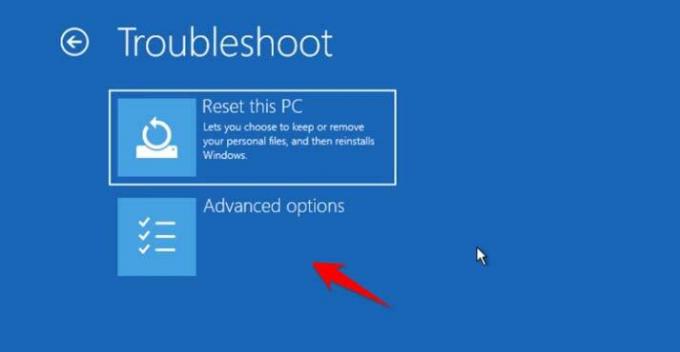
- En la opción Avanzada, haga clic en la opción "Reparación de inicio".
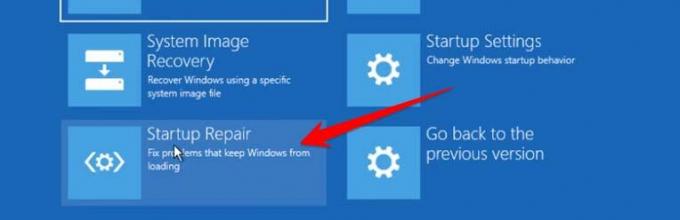
- En la configuración de Reparación de inicio, haga clic en "Deshabilitar la aplicación de la firma del controlador" presionando el botón "F7" en el teclado.
- Si se muestra la opción "Reiniciar", selecciónela. O bien, presione "Enter" en el teclado.
Ahora, respire profundamente. Windows se reiniciará de la forma que solicitó y, con suerte, no volverá a enfrentar el error.
Una opción más también. Hagamos que Windows se cure a sí mismo como un mutante ...
Preferiblemente, puede optar por la opción "Reparación de inicio", que hace que Windows investigue automáticamente en su computadora para encontrar el error culpable.
Mantenga presionada la tecla "Shift" en su teclado y seleccione la opción "Reiniciar" para Windows. Si no puede acceder a la opción "Reiniciar", puede utilizar un disco de arranque de Windows o una unidad USB de arranque de Windows.
- Aparecerá una pantalla azul que muestra "Elija una opción".
- En eso, seleccione la opción "Solucionar problemas".
- Seleccione la opción "Reparación de inicio" que analiza el error y rehabilita su sistema.
Con confianza, nuestro detective Windows ha encontrado y eliminado el error que causó un caos en el arranque de su sistema.
Si la opción anterior aún no funciona para usted, pruebe la opción de la ventana de comandos para reparar su computadora del error 0xc000021a.
Pasos para corregir el error 0xc000021a mediante la opción de ventana de comandos
- Cuando vea el error, la computadora intentará repararse sola.
- Verá una opción para elegir reiniciar y opción avanzada.
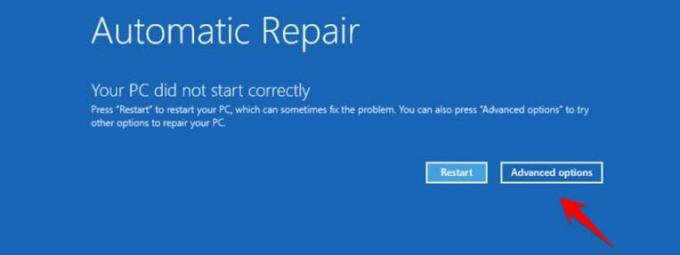
- Seleccione la opción Avanzada.
- Se cargará una nueva pantalla que muestra "Elija una opción".

- Seleccione la opción "Solucionar problemas" en el segundo camarote.
- Ahora que se encuentra en la opción Solucionar problemas, seleccione "Opciones avanzadas".
- En la opción Avanzado, haga clic en la opción "Ventana de comandos".
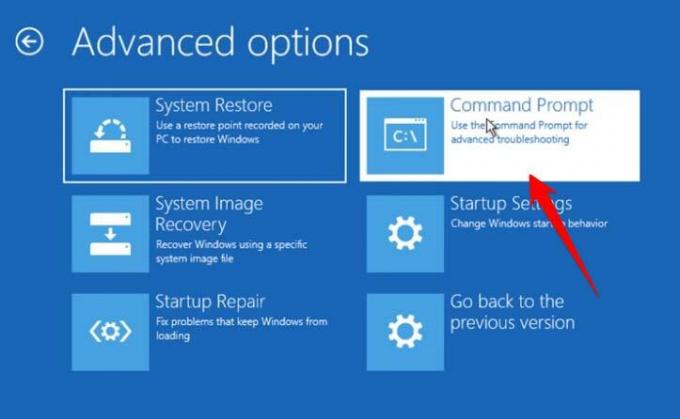
- Su ventana de comando ahora comenzará a funcionar. Ahora en la ventana de comandos, escriba
C: - Luego verifique si las ventanas en el directorio
dir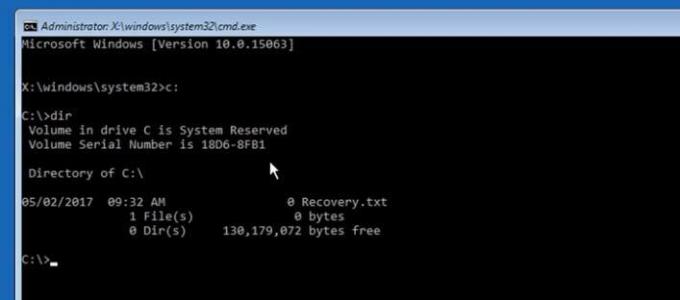
- Si las ventanas no están allí, intente con la segunda unidad, escriba
RE: - y de nuevo abre el directorio por
dir - En caso de que encuentre las ventanas, verá esta pantalla
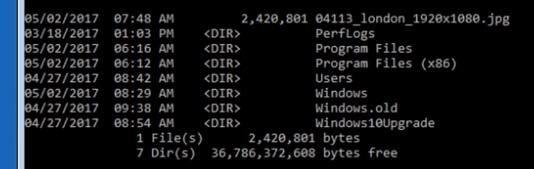
- ahora ingrese el comando
dism / image: C: \ / cleanup-image / revertpendingactions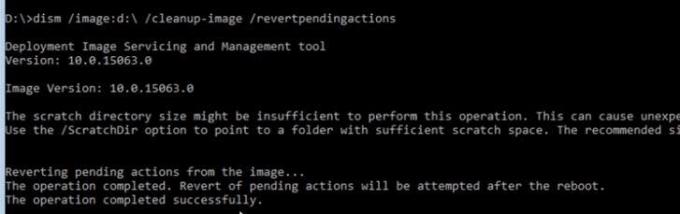
- Cuando ingrese, verá un mensaje que dice operación completada.
- Ahora puede reiniciar su sistema para ver la solución. Escribe el comando
salida - ¡Eso es!
Archivos que son responsables del error "0xc000021a".
Las dos causas principales de estos errores son los archivos "winlogon.exe" y "csrss.exe". El primero maneja el inicio y cierre de sesión de Windows como su nombre lo indica, mientras que el segundo es un servidor de Windows o un archivo de cliente. Si uno de los archivos tiene fallas, puede ocurrir este error.
Ahora, ahora se encuentra en un estado mental satisfecho, ya que su sistema ahora está listo para hacer lo que quiera sin preocupaciones.
Soy un escritor de contenido tecnológico y bloguero a tiempo completo. Como me encanta Android y el dispositivo de Google, comencé mi carrera escribiendo para el sistema operativo Android y sus funciones. Esto me llevó a iniciar "GetDroidTips". He completado la Maestría en Administración de Empresas en la Universidad de Mangalore, Karnataka.

![Descargue la ROM estable global de MIUI 11.0.3.0 para Redmi Note 9 Pro / 9S [V11.0.3.0.QJWMIXM]](/f/a27c8b32733c59c4658f03918abf1fa5.jpg?width=288&height=384)
![Lista de las mejores ROM personalizadas para Fairphone 2 [Actualizado]](/f/075a7c28d028b6d0f9eb8ebea4388ae9.jpg?width=288&height=384)
